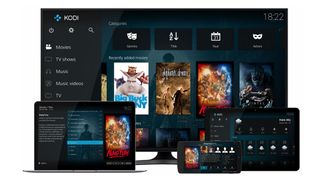iPhone または iPad で Kodi を使用できるようにする公式の Kodi アプリはありませんが、それをダウンロードする他の方法がないという意味ではありません。たとえば、携帯電話がジェイルブレイクされている場合は、Cydia ソフトウェア ストアからアプリをダウンロードするだけです。ただし、iOS デバイスをジェイルブレイクせずに Kodi をダウンロードしたい人のために、この簡単なガイドに手順を示しました。
コディとは何ですか?
以前は XBMC (Xbox Media Centre) として知られていた Kodi は、無料のオープンソース ソフトウェアを使用して、ほぼ何でも視聴、再生できるホーム メディア ハブです。Kodi は、保存されているすべてのメディアを 1 つの場所に集約することで、すべてのデジタル メディアの保存とストリーミングを便利かつ簡単にします。
Kodi は公式に独自のコンテンツを含めたり作成したりしていませんが、テーマからプラグインやアドオンに至るまで高度にカスタマイズ可能なインターフェイス、および活発な開発者コミュニティにより、適切に設計されたメディア ハブがパワー ユーザーにとって自然な選択肢となっています。
Kodi アプリは公式サイトから入手でき、すべての主要なオペレーティング システムでダウンロードできますが、iOS バージョンが機能するには iPhone または iPad をジェイルブレイクする必要があります。
iOSデバイスを脱獄せずにKodiをダウンロードする2つの方法
iOS デバイスに Kodi をダウンロードするには 2 つの方法があります。1 つ目は TweakBox を通じて Kodi をダウンロードする方法で、2 つ目は Cydia Impactor を使用する方法です。もう 1 つのルートには Xcode が関係しますが、扱いが難しいだけでなく、このオプションは Mac ユーザーのみが利用できます。
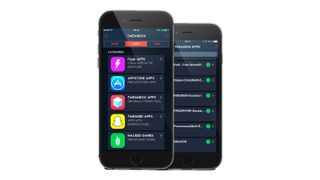
方法 1: TweakBox アプリで Kodi をダウンロードする
手順に入る前に、TweakBox からダウンロードする Kodi アプリと同様に、TweakBox のアプリで広告が有効になることに最初に注意することが重要です。それを理解した上で、プロセスを進める方法は次のとおりです。
- iOS デバイスで、Safari に移動し、www.tweakboxapp.comを検索します(新しいタブで開きます)。
- アプリをダウンロードし、サイトで構成プロファイルを表示できるようにします。
- プロファイルをインストールし、再度「インストール」を選択します。TweakBox アプリがホーム画面に表示されるはずです。
- アプリを開き、表示される広告をクリックして消します。
- 「APPS」に移動し、「カテゴリ」の下にある TweakBox アプリを選択します。
- 検索バーでKodiを検索してインストールします。
- Kodi アプリを開く前に、[設定] > [一般] > [プロファイルとデバイスの管理] に移動します。
- 「Enterprise App」の下をクリックし、「Trust "..."」をクリックします。
- もう一度「信頼」をクリックすると、Kodi がホーム画面に表示され、使用できるようになります。
この方法についてもう 1 つ注意すべき点は、TweakBox はサードパーティのソースであるため、Apple がアプリの証明書を取り消す場合があることです。つまり、会社が Kodi iOS アプリに再度ゴーサインを出し、使用できるようになるまで待つ必要があります。
方法 2: Cydia Impactor で Kodi をダウンロードする
Cydia Impactor は、Cydia と同じ開発者である Jay Freeman によって作成され、Kodi IPA ファイルをコンピュータから iPhone または iPad にサイドロードします。Mac、Windows、および Linux マシンで動作します。この方法の仕組みは次のとおりです。
- Cydia Impactor (新しいタブで開きます)と iOS 用の最新の Kodi IPA ファイルをダウンロードします。これはここ(新しいタブで開きます) にあります。
- デバイスをコンピュータに接続し、iTunes が開いたら閉じます。
- Impactor ファイルを抽出し、Kodi IPA ファイルをアプリにドラッグします。
- ドロップダウン メニューでデバイスを選択し、[開始] を押します。
- Apple ID ログインを使用してファイルに署名すると、アプリのインストールが開始されます。
- インストールが完了したら、[設定] > [一般] > [プロファイルとデバイス管理] に移動し、アプリのダウンロードに使用した Apple ID プロファイルを開きます。
- 「信頼」をクリックすると、ホーム画面からKodiアプリを開くことができます。
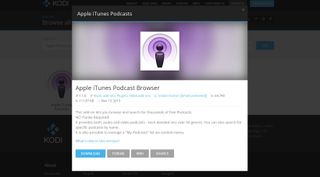
Kodi アドオン
Kodi アプリをダウンロードしたら、独自のアドオンを追加して Kodi エクスペリエンスをカスタマイズできます。必要なアドオンがわかっている場合は、Kodi 独自のアドオンのリストから参照できます(新しいタブで開きます)。そうでない場合は、開始するのに最適な法的アドオンの短いリストをまとめました。
YouTube: (新しいタブで開きます) YouTube アドオンは Web サイトと同じように機能し、ビデオ、チャンネル、およびトップ トレンドのビデオを検索できます。サインインすると、パーソナライズされたおすすめ情報にアクセスすることもできます。公式 Kodi ライブラリにあり、Kodi アドオン メニューのビデオ アドオン セクションにあります。
SpotiMC:世界で最も人気のある音楽ストリーミング サービスの 1 つとして、Spotify が Kodi 用の公式アドオンを持っていないのは少し奇妙です。ただし、非公式のアドオンである SpotiMC があり、ZIP ファイル(新しいタブで開きます)としてダウンロードできます。Kodi を通じてファイルをインストールすると、Kodi Emby Beta Addons > Music Addons > Spotify でアドオンを見つけることができます。アプリを起動し、Spotify アカウントを認証して、SpotiMC へのアクセスを許可します。
Apple iTunes Podcast ブラウザ: (新しいタブで開きます) ポッドキャスト アプリにはたくさんのオプションがありますが、iTunes には最大級のポッドキャスト コレクションから選択できます。この大規模なライブラリは、その単純なインターフェイスを補っていますが、少なくとも UI によって、さまざまなジャンルすべてを簡単にナビゲートできます。これはKodiの公式ライブラリからダウンロードできます。
Twitch: (新しいタブで開きます) YouTube に少し似ていますが、Twitch は主にゲーマー向けのライブ ストリーミング プラットフォームですが、ゲーム以外のストリームもあります。このアドオンを使用して、他の人のプレイを観察したり、チャットに参加したりできます。Kodi ライブラリからアドオンをダウンロードします。

プロのヒント: 常に VPN を使用する
バーチャル プライベート ネットワーク ( VPN ) を使用してサードパーティのアドオンからコンテンツをストリーミングすることは、いくつかの理由からストリーミング エクスペリエンスにとって非常に重要です。その中でも特に重要なのは、ISP、政府、組織のアクセスを妨げる匿名接続を提供できることです。他の当事者があなたのストリーミング アクティビティを追跡できないようにします。
優れた VPN は、ISP からのスロットリングを防ぎ、特定のストリーミング サービスの地理的ブロックも回避します。また、VPN の利点は Kodi だけにとどまりません。現在市場で最高の VPNのまとめをご覧ください。